Màn hình khóa máy tính của Windows 8 bao gồm 2 thành phần: thứ nhất là thông tin về trạng thái kết nối mạng, tin nhắn ứng dụng, thời lượng của Pin… kèm theo hình nền, thứ hai là khung đăng nhập vào hệ thống.
Nếu bạn là một quản trị viên, bạn không muốn người dùng cá nhân thay đổi hình nền này (tương lai có thể Windows 8 được chọn làm hệ điều hành chính cho toàn hệ thống máy tính của công ty, và biểu tương/logo của công ty sẽ được gắn vào đây) thì bạn cần biết thủ thuật sau:
Do tính năng thay đổi hình nền màn hình khóa không bắt buộc phải là tài khoản quản trị nên bất cứ ai sử dụng máy tính đều có thể thay đổi. Do đó để tắt tính năng này bạn cần can thiệp vào Local Group Policy Editor.
Để bắt đầu, trước hết bạn hãy đăng nhập vào hệ thống với tài khoản có quyền quản trị. Trong màn hình Start Screen, hãy nhập từ khóa gpedit.msc vào ô tìm kiếm, chọn Apps trên cột bên phải rồi nhấp chuột vào gpedit.msc.
Lúc này giao diện Local Group Policy Editor sẽ được mở ra, bạn hãy duyệt theo đường dẫn Computer Configuration/ Administrative Templates/Control Panel/Personalization.
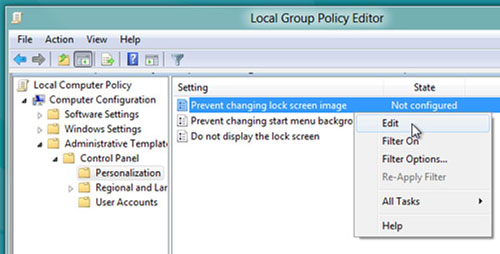
Bạn sẽ thấy xuất hiện các thiết lập về quyền cá nhân ở cửa sổ bên phải, nhấp phải chuột vào thiết lập có tên là Prevent Changing Lock Screen Images và chọn Edit.
Cửa sổ thiết lập chi tiết sẽ hiện ra, bạn hãy chuyển trạng thái Prevent Changing Lock Screen Images sang Enable, nhấn OK để lưu thiết lập lại.
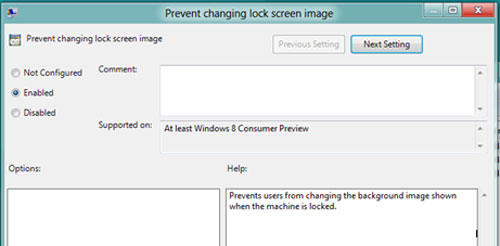
Bạn có thể cập nhật lại các thiết lập để xem ngay bằng cách đóng cửa sổ Local Group Policy Editor rồi vào Run và gõ dòng lệnh gpupdate/force, nhấn OK để thực thi.
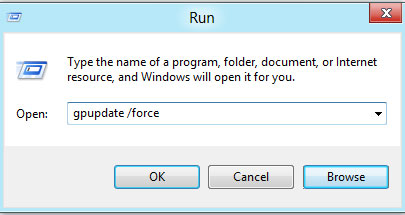
Từ giờ, mỗi khi vào PC Settings/Personalize, ở phần thiết lập cho Lock Screen bạn sẽ thấy xuất hiện thông báo Some settings on this page have been disable by group policy.
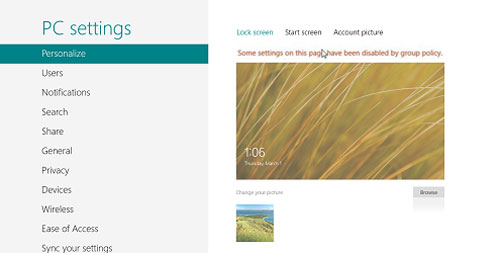
Theo Genk.
